Border is a silverlight control is used to put border to controls, text, and images.
<!--Border with CornerRadius property -->
<Border CornerRadius="10" BorderBrush="DarkGreen" Width="200" VerticalAlignment="Center" HorizontalAlignment="Center" BorderThickness="2" Margin="2,2,2,2" Grid.Row="0" Grid.Column="0">
<TextBlock Text="Border Example" Margin="50,2,2,2" ></TextBlock>
</Border>

Figure1.
<!--Border -->
<Border BorderBrush="DarkGreen" Width="200" Height="150" BorderThickness="4" Margin="2,2,2,2" Grid.Row="1" Grid.Column="0">
</Border>
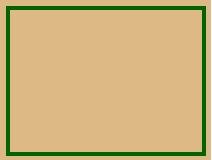
Figure2.
<!--Border with Brush -->
<Border x:Name="ex" BorderThickness="4" Width="200" Height="150" Grid.Row="2" Grid.Column="0" CornerRadius="10">
<Border.BorderBrush>
<LinearGradientBrush x:Name="borderLinearGradientBrush" MappingMode="RelativeToBoundingBox" StartPoint="0.5,0" EndPoint="0.5,1">
<LinearGradientBrush.GradientStops>
<GradientStop Color="Red" Offset="0" />
<GradientStop Color="Purple" Offset="1" />
</LinearGradientBrush.GradientStops>
</LinearGradientBrush>
</Border.BorderBrush
</Border>
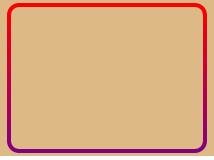
Figure3.
<!--Border with ImageBrush -->
<Border CornerRadius="20" x:Name="border1" BorderBrush="Black" BorderThickness="4" Width="300" Height="250" Grid.Row="3" Grid.Column="0">
<Border.Background>
<ImageBrush x:Name="backgroundImageBrush" Stretch="UniformToFill">
<ImageBrush.ImageSource>
<BitmapImage x:Name="img" UriSource="Raj 039.JPG">
</BitmapImage>
</ImageBrush.ImageSource>
</ImageBrush>
</Border.Background>
</Border>

Figure4.
<!-- Border with MouseLeave and MouseLeftButtonDown click-->
<Border x:Name="ClickBorder" BorderThickness="2" Grid.Row="0" Grid.Column="1" >
<Border.BorderBrush>
<SolidColorBrush Color="Green" Opacity="0" />
</Border.BorderBrush>
<TextBlock
MouseLeftButtonDown="TextBlock_MouseLeftButtonDown" MouseLeave="TextBlock_MouseLeave"
Text="RAJ BENIWAL" />
</Border>
private void TextBlock_MouseLeftButtonDown(object sender, MouseButtonEventArgs e)
{
ClickBorder.BorderBrush.Opacity = 1;
}
private void TextBlock_MouseLeave(object sender, MouseEventArgs e)
{
ClickBorder.BorderBrush.Opacity = 0;
}

Figure5.

Figure6.